
[Excel]データ集計をどう行うか? 実際の自治体データをもとに考え⑥ 集計表の「枠」を作る
過去記事は、マガジン「実際の自治体データで集計をしてみる」でどうぞ。
過去記事「データ集計をどう行うか? 実際の自治体データをもとに考える③ 下準備」で、集計に先立っての下準備をしました。
こちらがそのファイルです。
最初のゴールは、H列にある「営業の種類」別の数を出すことです。

上のデータ一覧から、下の表を出します。
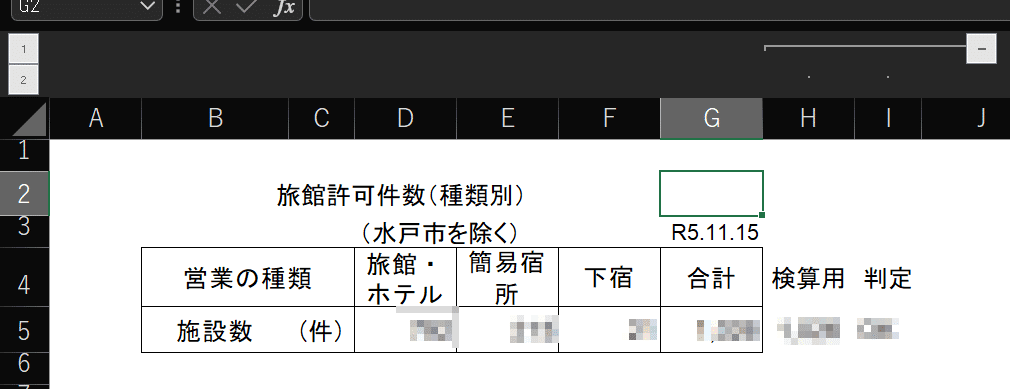
今回から、「やっと」計算式を使った集計方法に入ります。
と思ったのですが、まずは、集計表の「枠」づくりです。
まず、「許可の種類」に何があるか(何種類あるか)、です。
表頭(ヘッダー)の「許可の種類」には、「旅館・ホテル」「簡易宿所」「下宿」と3つの項目が既に出ています。
従って、この項目には選択肢が3つしかないことが分かります。
こういう場合は、集計表の項目も3つ(と合計)を作れば終わりです。
上の集計表の通りです。
しかし、項目がいくつあるか分からない場合はどうすればいいでしょうか?
「重複の削除」で項目がいくつあるか調べる
集計したい項目に、いくつデータの種類があるかを調べます。
といっても、手作業は手間です。
フィルターを掛けることで、何種類あるか目視はできます。

でも、ここから項目名をコピーできません。
表を作るには項目の手入力が必要です。手入力は、ミスにつながります。
*ピボットテーブルを使えば、項目のコピーは可能です。
同一列内にどんなデータの種類があるかを調べるには「重複の削除」を使うのが簡単です。
「重複の削除」とは、その名の通り、同じデータが複数あっても、重複しているものは削除して、1つだけ残す、ということです。
手順は以下の通りです。
①新しいシートを作り、「DATA」シートのH列を「値のみコピー(Ctrl+C からの Alt→E→S→V など)」
今回はH列に計算式は入っていないので、普通にコピーしても構いません。
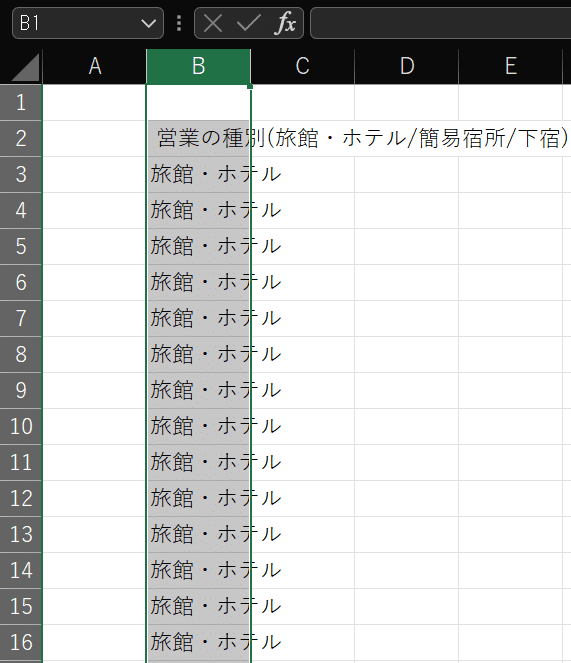
②そのまま「データ」→「重複の削除」を選択
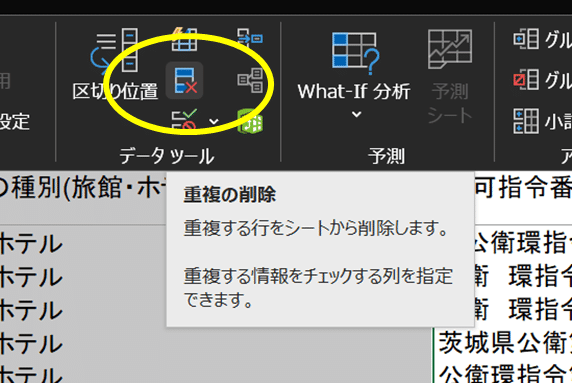
慣れてないと、探すだけで時間が掛かりそうです。

③アイコンをクリックすると、以下の小ウィンドウが出てきます。
今回はB列に張り付けたので、こう出ました。
このまま「OK」をクリックすると・・・

このような表示がでました。

④「OK」を押して表示を消すと・・

これで、H列には、表題(ヘッダー)の「営業の種類」の他に、3種類のデータが入っていることが分かりました。
項目が分かったら、表を作る
つぎに、この項目を表頭とした表を作ります。
縦一列のまま右に集計欄を作ってもいいのですが、↓↓↓
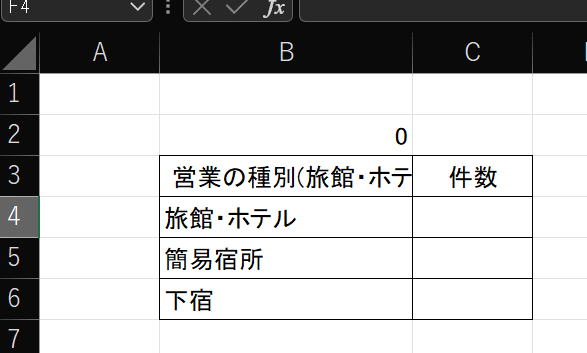
今回は、練習がてら、あえて縦を横にしてみます
今回は見本として、縦一列の項目をあえて横一列に修正します。
縦の項目を、一瞬で横に並び替える
縦の綱目を横にするために、打ち直しは不要です(実務では、よく見かけますが・・・)。
まずは、表示された部分を全部範囲指定してコピー(Ctrl+C)。
次に、下の方の適当なセルをクリックしたら、
Alt → E → S の順でキーを押すと「形式を選択して貼り付け」の小ウィンドウが表示されます。(Alt+ Ctrl + V でも開きますが、3キー同時押しは、苦手なので、私は前者を多用しています。)
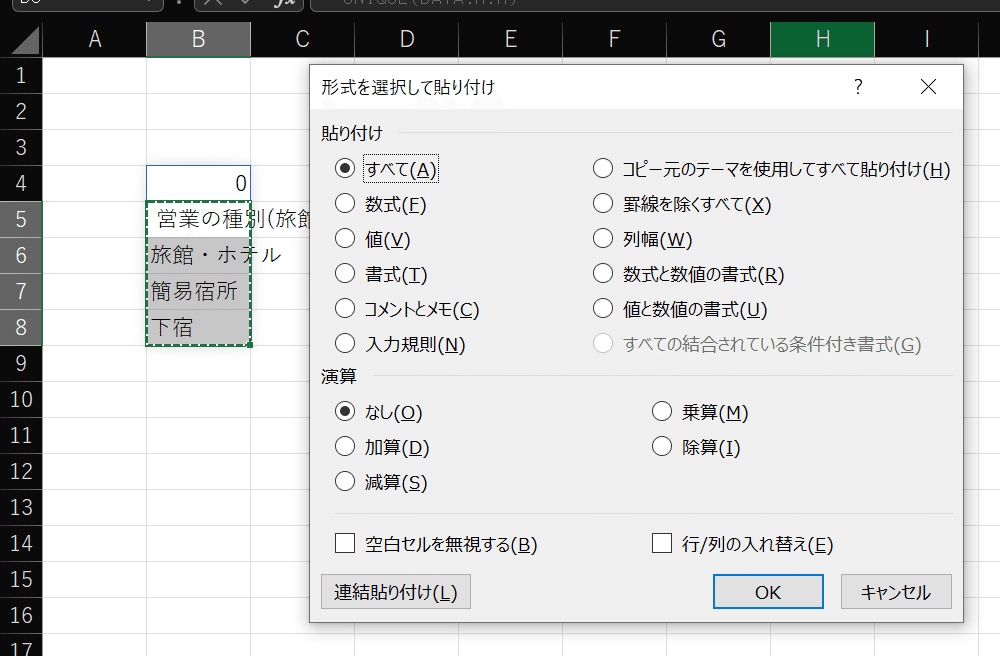
そうしたら、
Alt + E で「行/列の入れ替え」を選択し、OKを押します。
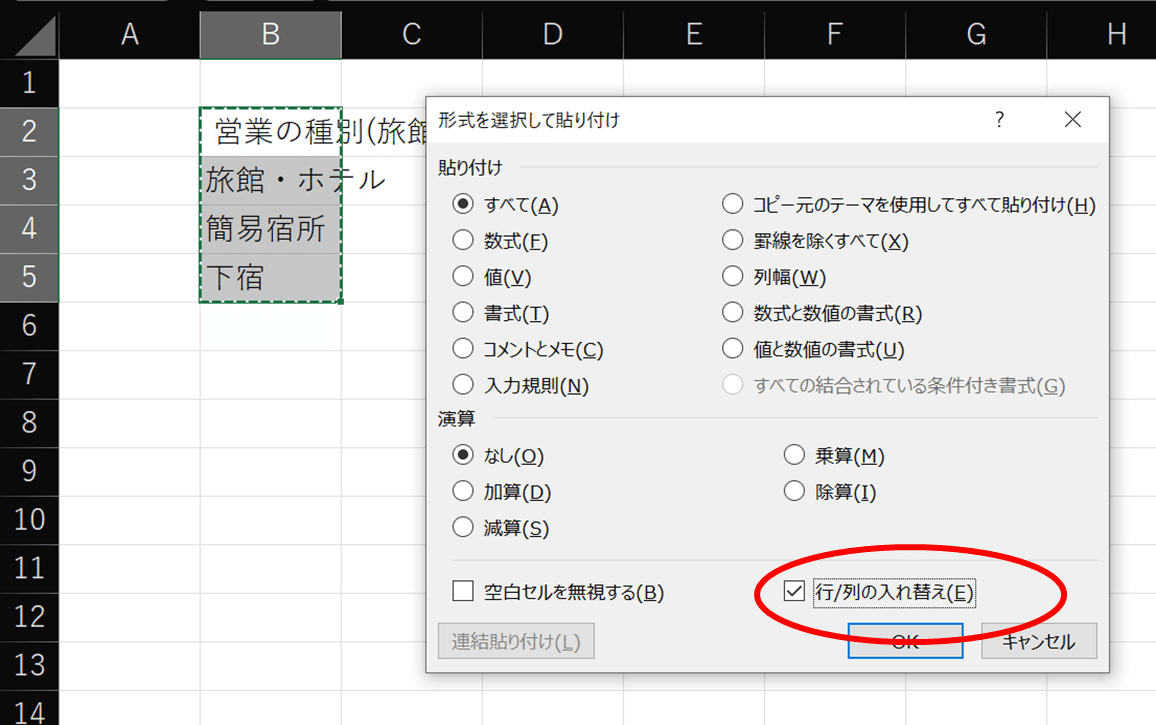
OKを押すと、以下の通り、縦の項目が横に並びます。
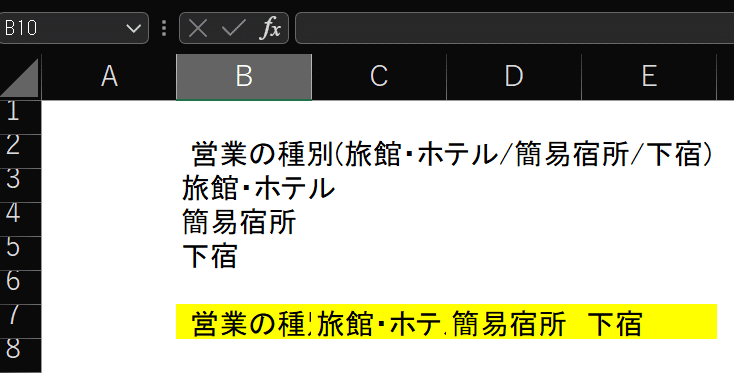
フォントは「MS P ゴシック」(日本語)に変更してあります。
「営業の種類(旅館・ホテル/簡易宿所/下宿」は、単に「営業の種類」に修正します(取ってもわかるので)。
その下に「施設数(件)」を入れ、「下宿」の右に「計」を入れ、罫線を付けて表にします。
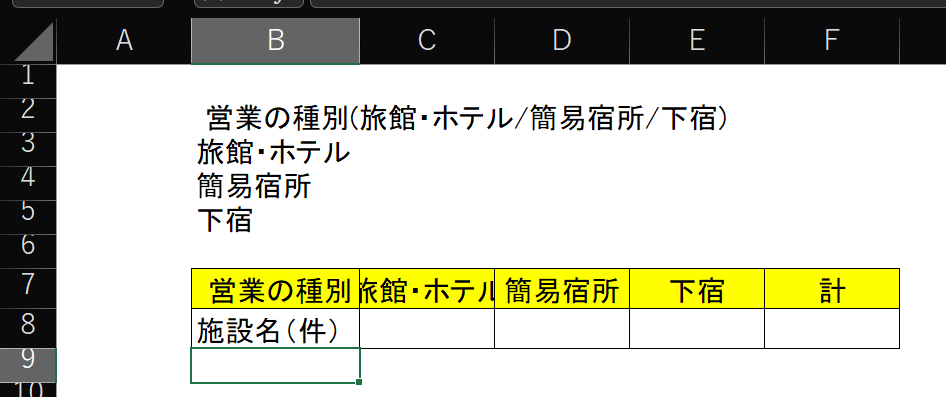
項目名を中央揃えにします(ツールバーから選択 又は 範囲選択 → Alt →H → Å → C)。
上の「重複の削除で出した部分は不要なので行ごと削除します。
これで、ほぼ完成です。
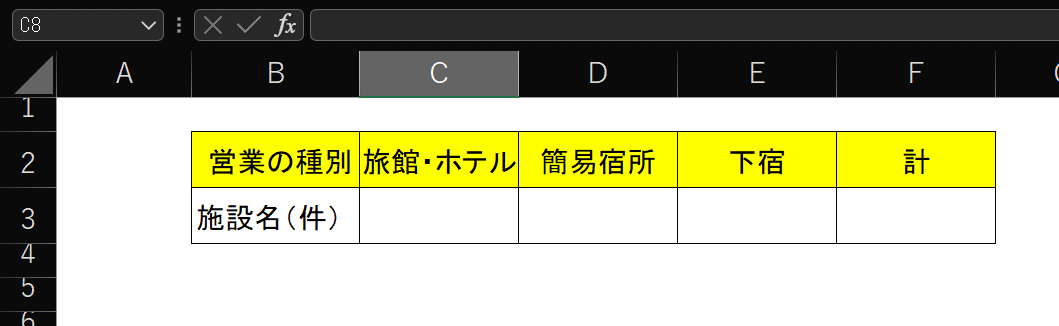
上の表は「旅館・ホテル」が全部表示されるように、列幅を調整しています。
項目を折り返し表示にする
上図では、各セルの横幅が長すぎるので、セル内で表示を折り返します。
表頭部分を範囲指定し(行全体でも表頭部分のみでも可)、Ctrl+1 で「セルの書式設定」を開いたら、「配置」タブの「折り返して全体を表示」を選択します。

「配置」タブの「折り返して全体を表示」に☑を入れます
以下のように、「旅館・ホテル」は折り返されました(ついでに、「簡易宿所」も折り返されました。ここら辺は微調整してください。)。
この際、Alt+Enterで改行はしないでください。後の集計に影響します。

これで、集計のための「枠」が出来ました。
慣れれば、5分もかからないでしょう。
*項目を手で入力しても同じ表はできます。でも、項目数が多いと手間です。また打ち間違えると、後の集計にも影響します。
例えば「旅館・ホテル」の「・」(ナカポツ)が、半角と全角で異なっても、後の集計に影響します。
なお、「重複の削除」で出した項目の並びが、集計したい並びとは異なる場合もあります。その修正は課題ですが、今回は省略します。
以下は「好み」ですが、私は、こんな表にしています(単位をどこに入れるべきかは、いずれまた。)。
・単位(この場合は「件」)を、独立したセルに入れるために、「施設名」の後ろに1列追加

・上の操作により、「営業の種類」が左に寄ってしまうので、B4とC4を範囲指定し、Ctrl+1で「セルの書式設定」を開き、
「配置」の「横位置」から「選択した範囲内で中央」を選択します。

これにより、「営業の種類」がB4とC4の真ん中に配置されます。
「セルの結合」でも同じ表示になりますが、「セルの結合」は何かとトラブルの元となるので、使わない方が無難です(むしろ「御法度」)。

B4とC4は、結合されていません。
ついでに、表のタイトルや、元データの時点(○日現在か)の入れておきます。

B2からG2までを範囲指定し、
「選択した範囲内で中央」にしています。
B2セルが単独で選択されていることから、
「セルの結合」が使われていないことが分かります。
あまりかっこいいとはいえませんが、後で修正可能ですので、とりあえずこれで進めます。
前述のとおり「重複の削除」で出した部分をそのまま使って集計することも可能です。ただ、今回は、その後の集計も考えて、また「こういう方法もありますよ」ということで、あえて縦のものを横にしました。
すみません、今回も具体的な集計まで辿り着きませんでした
次回こそは、この集計表での集計をしてみます。
